Google Play Store-apps downloaden in Ubuntu
Google Play Store is een van de grootste en veiligste plaatsen voor Android-gebruikers om apps te downloaden en te installeren. In de meeste gevallen is het alleen beschikbaar voor mobiele apparaten en kunnen gebruikers de Android APK-bestanden niet naar hun mobiele telefoon of computer downloaden. Om dit soort situaties te voorkomen, zijn er veel bureaubladtoepassingen waarmee u Android-apps van de Google Play Store naar uw computer kunt downloaden. Hier is er een die je kunt gebruiken om Play Store-apps te downloaden naar je Ubuntu-machine.
Opmerking: vanaf nu is deze tutorial alleen van toepassing op Ubuntu 14.04 en 14.10. Als je bovendien Ubuntu 14.04 gebruikt, download en installeer dan hier python-ndg-httpsclient afhankelijkheid.
Download Google Play Store-apps in Ubuntu
Als u Android-apps uit de Google Play Store wilt downloaden, hoeft u alleen Google Play Downloader te downloaden (deb-pakket, versie 1.4).

Na het downloaden kunt u het installeren door erop te dubbelklikken of door de opdrachtregelmethode te gebruiken. Ik gebruik liever de terminal omdat deze de vereiste informatie weergeeft in geval van afhankelijkheidsfouten.
Start de Ubuntu-terminal door op "Ctrl + Alt + T" te drukken, navigeer naar de locatie van het gedownloade bestand en voer het onderstaande commando uit.
sudo dpkg -i googleplaydownloader_1.4-1_all.deb

Als u afhankelijkheidsfouten ondervindt, voert u de onderstaande opdracht uit om de afhankelijkheidsfouten te herstellen.
sudo apt-get install -f
Zodra u de Google Play Downloader met succes hebt geïnstalleerd, start u deze door te zoeken in de Ubuntu Dash.

Zoals je kunt zien in de onderstaande afbeelding, is de interface zelf redelijk eenvoudig.

De software wordt geleverd met alles dat vooraf is geconfigureerd, zoals inloggegevens van Google-accounts, Android ID en taal. Dit maakt het eenvoudig om out-of-the-box te gebruiken. Als u het wilt aanpassen met uw eigen Google-accountreferenties, kunt u dit doen door op de knop "Configureren" te klikken. Houd er rekening mee dat als u de inloggegevens van de Google-account wijzigt, u ook een nieuwe Andriod-ID moet genereren door op de betreffende knop te klikken en Java moet worden geïnstalleerd in uw systeem. Anders werkt de app mogelijk niet zoals het hoort.

Opmerking: standaard is de taaloptie in deze app ingesteld op Frans (fr_FR). Als u wilt, kunt u dit in het Engels wijzigen door de bestaande waarde te vervangen door en_EN en eventuele localisatieproblemen op te lossen.
Download nu om de gratis apps in de Google Play Store te downloaden naar die specifieke app met behulp van de balk "Zoeken". Het toont een lijst met resultaten; selecteer gewoon degene die u wilt downloaden en klik op de knop "Geselecteerde APK (s) downloaden". Zoals je kunt zien in de onderstaande afbeelding, probeer ik de Android-app 'WhatsApp Messenger' te downloaden.

De bovenstaande actie opent een venster waarin u de downloadbestemming kunt kiezen. Kies gewoon een map en klik op de knop "Openen".

Zodra je dat hebt gedaan, downloadt Google Play Downloader de Android APK vanuit de Google Play Store.

Zodra het downloaden is voltooid, kunt u die gedownloade app in de geselecteerde bestemmingsmap zien.

Dat is alles wat er te doen is, en het is eenvoudig om Android-apps te downloaden in Ubuntu.
Welke andere software gebruikt u om Android-apps te downloaden van Google Play Store? Deel uw gedachten en suggesties met behulp van het onderstaande opmerkingenformulier.




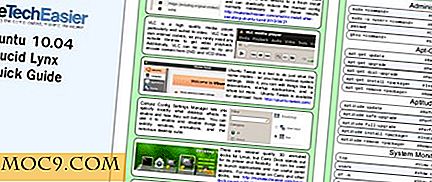
![Slimme postbussen bezorgen [Mac]](http://moc9.com/img/smartmail-spotstation.jpg)

